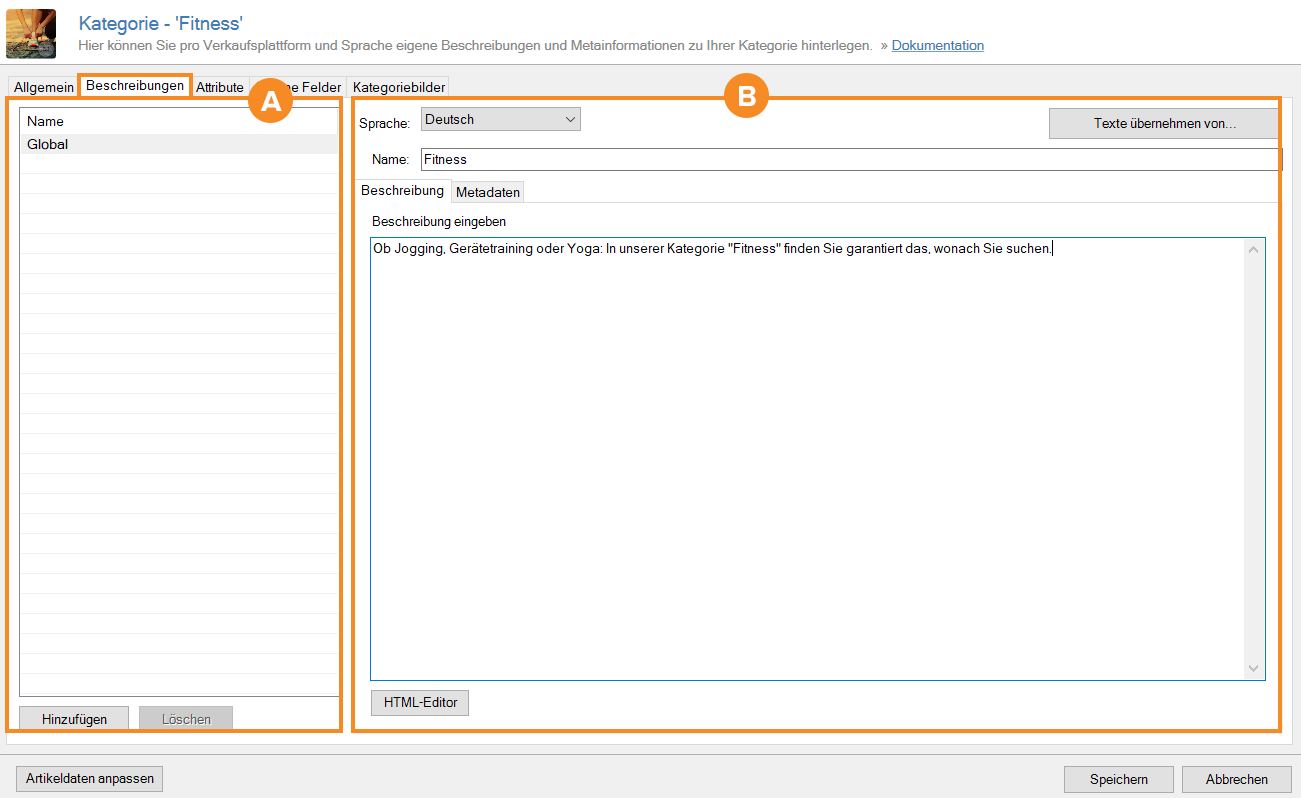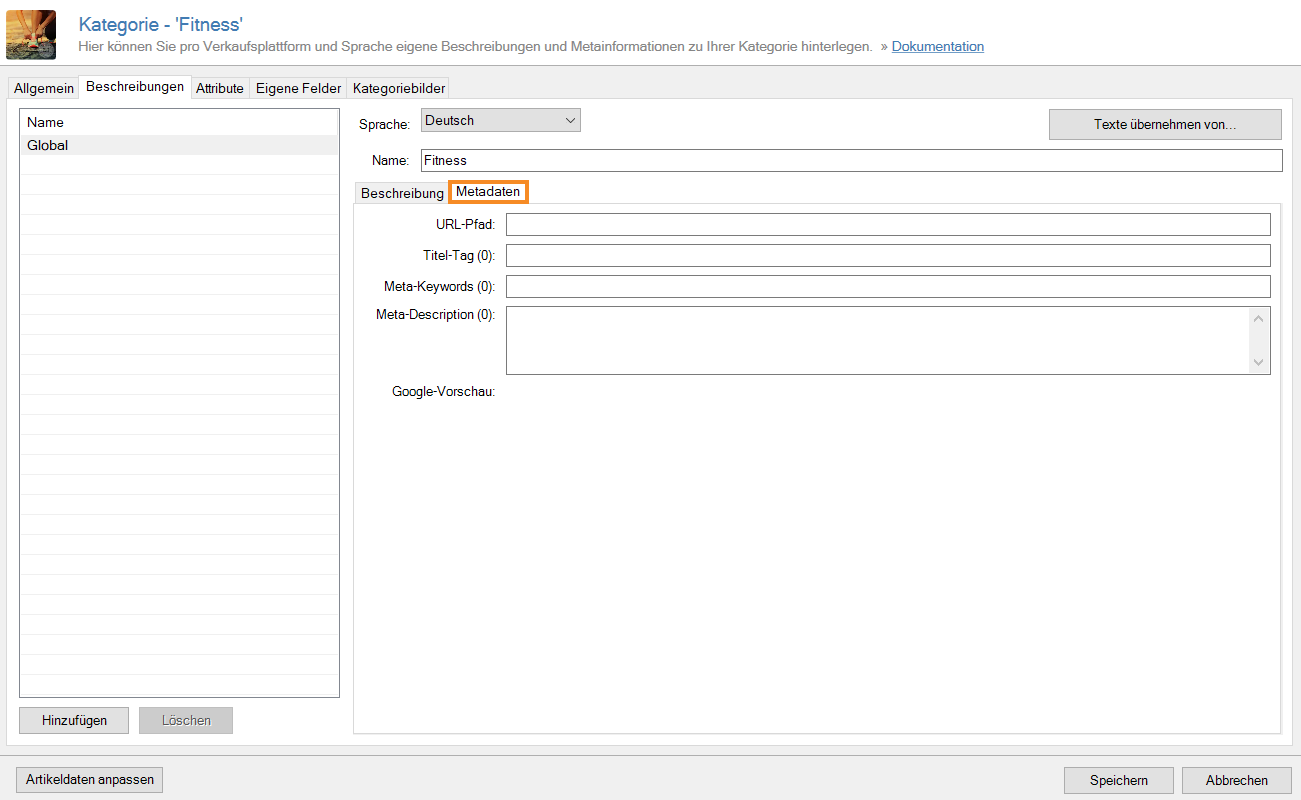Detailbeschreibung: Kategoriestammdaten - Beschreibungen
In dieser Dokumentation lesen Sie eine Detailbeschreibung der Funktionen der Registerkarte Beschreibungen in den Kategoriestammdaten. Sie erreichen die Registerkarte durch einen Doppelklick auf die gewünschte Kategorie.
Bereich A: Plattformen bzw. Ausgabewege
In dieser Übersicht sehen Sie alle Plattformen bzw. Ausgabewege, für die bereits Beschreibungen und Metadaten hinterlegt wurden. Sie können die einzelnen Plattformen bzw. Ausgabewege in der Übersicht auswählen, um Sie zu bearbeiten.
Global: In der Übersicht ist standardmäßig der Ausgabeweg Global aufgeführt. Wenn Sie Angaben für diese Ebene vornehmen, werden diese Texte übergreifend für alle Plattformen und Ausgabewege, die Sie verwalten, verwendet.
Hinzufügen: Klicken Sie auf diese Schaltfläche, um einen neuen Ausgabeweg hinzuzufügen, für den Sie eine individuelle Beschreibung und Metadaten angeben möchten.
Löschen: Über diese Schaltfläche können Sie eine Plattform bzw. einen Ausgabeweg entfernen. Die Beschreibung und Metadaten werden nach dem Löschen nicht mehr auf dem entsprechenden Kanal ausgegeben.
Bereich B: Details
In diesem Bereich sehen Sie die einzelnen Details, die Sie für die jeweiligen Plattformen bzw. Ausgabewege festlegen können.
Sprache: In diesem Dropdown-Menü bestimmen Sie, für welche von Ihnen verwendete Sprache die Beschreibungen und Metadaten gelten sollen. Die verwendeten Sprachen legen in JTL-Wawi über Admin > Allgemeine Einstellungen > Sprachen fest. Für Ihre verwendeten Onlineshops müssen Sie die Sprachen zusätzlich über Plattformen > Verkaufskanäle ändern.
Texte übernehmen von…: Klicken Sie auf diese Schaltfläche, um bereits verfasste Kategorietexte und weitere Angaben von einem Ausgabeweg auf einen weiteren zu übertragen. Bitte beachten Sie unbedingt, dass immer alle Angaben und Texte aus den Feldern übernommen werden. Das bedeutet, wenn Sie keine Angaben gemacht haben, werden auch die leeren Felder übernommen.
Name: Wenn Sie den Ausgabeweg Global ausgewählt haben, steht in diesem Feld der Kategoriename, den Sie in den Kategoriestammdaten vergeben haben. Wenn Sie einen neuen Ausgabeweg hinzufügen, können Sie in diesem Feld den Kategorienamen angeben. Bitte beachten Sie, dass die Veränderung des Kategorienamens automatisch zu einer Änderung der URL führt, sofern Sie keine anderweitigen Angaben in den Metadaten machen.
Beschreibung: In dieser Registerkarte finden Sie das Eingabefeld für die Beschreibung der Kategorie. Im JTL-Shop wird dieser Text standardmäßig direkt unterhalb der Kategoriebezeichnung (h1-Tag) auf der Kategorieseite ausgegeben. Beschreiben Sie die Kategorie möglichst informativ, damit Ihre Besucher einen präzisen Überblick zur gewählten Kategorie erhalten.
HTML-Editor: Klicken Sie auf diese Schaltfläche, um den HTML-Editor zu öffnen. Dort können Sie die Kategoriebeschreibung komfortabel strukturieren und formatieren. Sie können hier Bilder, Links oder Videos zur Veranschaulichung einfügen.
Metadaten: In dieser Registerkarte können Sie mehrere Angaben zu den Metadaten der Kategorie machen. Diese Einstellungen sind maßgeblich suchmaschinenrelevant. Es ist daher wichtig, dass Sie diese Informationen mit Sorgfalt hinterlegen.
URL-Pfad: Der URL-Pfad ergibt sich standardmäßig aus dem Kategorienamen, den Sie in den Kategoriestammdaten vergeben haben. Wenn Ihre Kategorie beispielsweise Kategorie XYZ heißt, würde sich diese URL ergeben: http://ihr-shop.de/Kategorie-XYZ. Sie müssen bei der Eingabe nicht die Shop-Domain voranstellen, es ist ausreichend, wenn Sie die Kategoriebezeichnung eintragen. Alle nicht erlaubten Zeichen und Leerzeichen werden automatisch in Bindestriche umgewandelt.
Title-Tag: Geben Sie in diesem Feld einen Title-Tag für die Kategorieseite ein. Diese Information stellt einen bedeutenden Rankingfaktor dar. Vergeben Sie diese Bezeichnung entsprechend mit Bedacht und unter Einhaltung bestimmter Regeln, um ein gutes Ranking und eine bessere Nutzererfahrung zu ermöglichen.
Meta-Keywords: In diesem Eingabefeld können Sie die für Ihre Kategorieseite passenden Keywords hinterlegen.
Meta-Description: Tragen Sie in dieses Feld die Meta-Description für Ihre Kategorieseite ein. Achten Sie darauf, den Text prägnant und ansprechend zu verfassen. Dies kann sich positiv auf die sogenannte Click-Through-Rate (CTR) auswirken und damit das Ranking der Kategorieseite verbessern.
Google-Vorschau: In der Google-Vorschau sehen Sie die Vorschau Ihrer Angaben. Dies ermöglicht Ihnen, Ihre Eingaben zu prüfen und Ihre Kategorieseiten suchmaschinengerecht zu optimieren.
Verwandte Themen